- Klicken Sie auf
 Netz
Netz Netz
Netz 3D-Netzeinstellungen.
3D-Netzeinstellungen. - Klicken Sie auf Optionen.
- Wählen Sie in der Dropdown-Liste Typ den Eintrag Absolute Netzgröße.
- Geben Sie 8 in das Feld Größe ein. Diese Größe resultiert in drei Elementen durch die Dicke des oberen und unteren Flansches, zwei durch die Knotenbleche und eine insgesamt qualitativ hochwertige Darstellung des Flächennetzes.
- Klicken Sie auf OK.
- Klicken Sie auf Vernetzen. Die Vernetzung wird gestartet.
- Klicken Sie auf Optionen.
- Wenn Sie zur Überprüfung der Netzergebnisse aufgefordert werden, klicken Sie auf Nein. Das vernetzte Modell wird wie in der folgenden Abbildung angezeigt. Aufgrund der Feinheit des Netzes wurde der Ansichtspunkt vergrößert, um nur etwa ein Drittel des Modells zu zeigen und die Netzlinien deutlicher sichtbar zu machen.
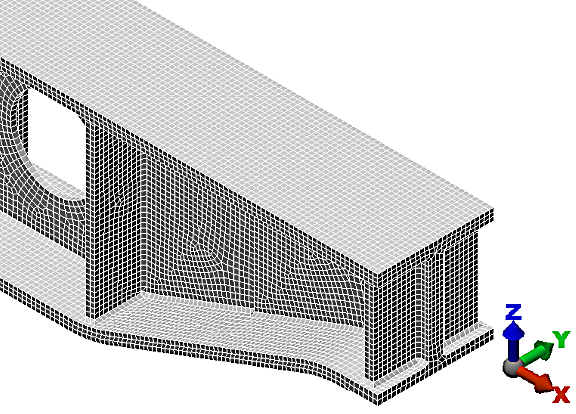
- Mit den Befehlen
 Ansicht
Ansicht Navigieren
Navigieren Umkreisen
Umkreisen Umkreisen,
Umkreisen,  Ansicht
Ansicht Navigieren
Navigieren Zoom
Zoom Zoom und
Zoom und  Ansicht
Ansicht Navigieren
Navigieren Schwenken (bzw. ihren Entsprechungen mit Maustaste und Mausrad, ViewCube oder Navigationsleiste) können Sie das Netz in verschiedenen Bereichen des Modells anzeigen.
Schwenken (bzw. ihren Entsprechungen mit Maustaste und Mausrad, ViewCube oder Navigationsleiste) können Sie das Netz in verschiedenen Bereichen des Modells anzeigen. - Klicken Sie im Schnellzugriff-Werkzeugkasten auf
 Speichern, um das Modell zu speichern.
Speichern, um das Modell zu speichern.
Anmerkung: Obwohl der Standardnetztyp Volumen ist, wurde bisher nur das Flächennetz erstellt. Die Erstellung der inneren Netzlinien erfolgt vorgabegemäß erst dann, wenn der Befehl Simulation ausführen oder Modell überprüfen zum ersten Mal ausgeführt wird.
Dieses Lernprogramm ist jetzt abgeschlossen. Dieses Netzmodell wird auch im Lernprogramm Stützbalken – Statische Spannungsanalyse und Änderung in SimStudio Tools verwendet.